วิธีส่งแผนผังเว็บไซต์ XML ของคุณไปยัง Google Search Console
เผยแพร่แล้ว: 2022-01-20หลังจากงานทั้งหมดที่คุณใส่ลงในเว็บไซต์และเนื้อหาของคุณ ลองนึกภาพว่า Google ไม่เคยรู้เลยว่ามันมีอยู่จริงหรือ? คุณคาดหวังได้อย่างไรว่าจะมีผู้มาเยี่ยมมากหรือ คนใด คนหนึ่ง? การมีแผนผังเว็บไซต์ในบัญชี Google Search Console เป็นสิ่งจำเป็นเพื่อให้มีประสิทธิภาพสูงสุดในการจัดอันดับการค้นหา หากไม่มี Google ก็จะมีเวลามากขึ้นในการรู้รายละเอียดเกี่ยวกับเว็บไซต์ของคุณ หรือแม้แต่การหามันเลย โชคดีที่การสร้างแผนผังเว็บไซต์ XML และส่งไปยัง Google ทำได้ง่ายและฟรี
Sitemap คืออะไร?
แผนผังเว็บไซต์คือไฟล์บนเว็บไซต์ของคุณที่ช่วยให้เครื่องมือค้นหาทราบว่าหน้าใดอยู่ในเว็บไซต์ของคุณ เป็นแผนผังโครงสร้างเว็บไซต์ของคุณอย่างแท้จริง บางแพลตฟอร์ม เช่น Squarespace และ Wix สร้างแผนผังเว็บไซต์สำหรับเว็บไซต์ของคุณโดยที่คุณไม่ต้องดำเนินการใดๆ ดังนั้นโปรดตรวจสอบก่อนเริ่มส่งไปยัง Google
รายงานแผนผังเว็บไซต์ของ Google
หากคุณเลือกที่จะใช้รายงานแผนผังเว็บไซต์ของ Google จะดำเนินการดังต่อไปนี้:
- ให้ Google ทราบเกี่ยวกับแผนผังเว็บไซต์ใหม่สำหรับเว็บไซต์ของคุณ
- ให้คุณดูประวัติการส่งแผนผังเว็บไซต์
- แสดงว่า Google พบข้อผิดพลาดกับแผนผังไซต์ของคุณหรือไม่ และข้อผิดพลาดเหล่านั้นคืออะไร
โปรดทราบว่ารายงานแผนผังเว็บไซต์สามารถแสดงแผนผังเว็บไซต์ที่ส่งได้ไม่เกิน 1,000 รายการ และไม่จำเป็นต้องแสดงตามลำดับที่ส่ง ดังนั้น หากคุณเปิดไซต์ขนาดใหญ่ที่มีโครงสร้างที่ซับซ้อนมาก ให้ระวังข้อจำกัดนั้นด้วย
วิธีส่งแผนผังเว็บไซต์ของ Google Search Console
แม้ว่าขั้นตอนนี้จะใช้คำว่า "ส่ง" คุณไม่ได้อัปโหลดอะไรไปยัง Google เลย แต่คุณแจ้งให้ Google ทราบว่าจะหาแผนผังเว็บไซต์บนเว็บไซต์ของคุณได้ที่ไหน ให้ผ่านมันไปทีละขั้นตอน
ข้อกำหนดและการเข้าถึง Googlebot
ในการส่งแผนผังเว็บไซต์ไปยัง Google คุณต้องมีสิ่งใดสิ่งหนึ่งต่อไปนี้:
- สิทธิ์ระดับเจ้าของ (หรือระดับผู้ดูแลระบบ) สำหรับเว็บไซต์
- หากคุณไม่ใช่เจ้าของเว็บไซต์ คุณจะต้องชี้ Google ไปที่ไฟล์ robots.txt สำหรับเว็บไซต์ของคุณ
นอกจากนี้ Googlebot จะต้องสามารถเข้าถึงแผนผังไซต์ได้ ซึ่งหมายความว่าไม่สามารถล็อกได้โดยข้อกำหนดในการเข้าสู่ระบบ หากต้องการตรวจสอบว่า Googlebot จะเข้าถึงแผนผังเว็บไซต์ได้หรือไม่ ให้ไปที่ URL แผนผังเว็บไซต์ขณะอยู่ในโหมดไม่ระบุตัวตน หากคุณสามารถเห็นได้ Google ก็เช่นกัน
การสร้างและการโพสต์ XML Sitemap
ขั้นตอนแรกของคุณคือการโพสต์แผนผังเว็บไซต์ในเว็บไซต์ของคุณเพื่อให้ Google รวบรวมข้อมูล ต้องอยู่ในรูปแบบแผนผังเว็บไซต์ที่ยอมรับได้ โดยส่วนใหญ่ คุณจะต้องจัดการกับรูปแบบ XML หากคุณกำลังทำงานกับแผนผังเว็บไซต์
เครื่องมือในตัวของ WordPress
มีวิธีพื้นฐานในการสร้างแผนผังเว็บไซต์ XML หากคุณใช้ WordPress เพียงเพิ่ม wp-sitemap.xml ต่อท้าย URL ของเว็บไซต์ของคุณ แล้วซอฟต์แวร์จะสร้างไฟล์ที่จำเป็นโดยอัตโนมัติ
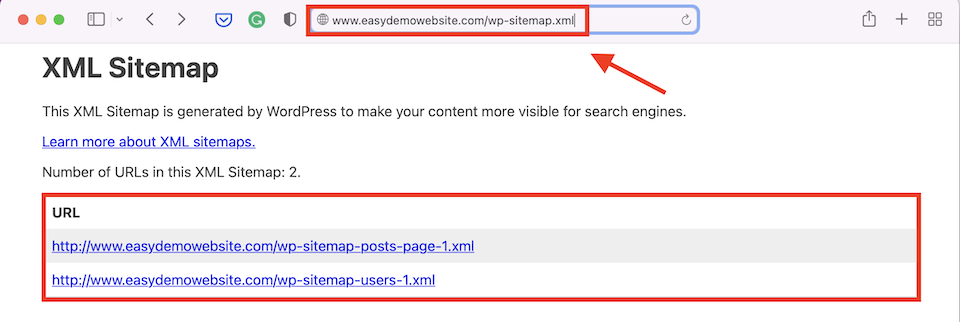
อย่างไรก็ตาม โดยทั่วไปแล้ว เราขอแนะนำให้ใช้ปลั๊กอิน เพื่อให้คุณมีการควบคุมมากขึ้นและเลือกใช้ปลั๊กอินที่มีโครงสร้างที่ดีขึ้นเล็กน้อย ค่าที่คุณได้รับโดยค่าเริ่มต้นนั้น ใช้ได้ แต่เมื่อพูดถึงการสร้างปริมาณการค้นหาทั่วไป ค่าปรับ ก็ไม่มีทางดีพอ
การใช้ปลั๊กอิน
หากคุณใช้ WordPress เราขอแนะนำให้คุณใช้ปลั๊กอินเพื่อสร้างแผนผังเว็บไซต์ โชคดีที่ปลั๊กอิน SEO ส่วนใหญ่จะมีฟังก์ชันนี้ และคุณอาจติดตั้งไว้อยู่แล้ว สำหรับคำแนะนำนี้ เราจะใช้ Yoast SEO

เมื่อติดตั้งและเปิดใช้งานปลั๊กอิน Yoast แล้ว ให้ไปที่ลิงก์ SEO ในแถบด้านข้างด้านซ้ายมือของแดชบอร์ด วางเมาส์เหนือรายการ จากนั้นคลิก ทั่วไป คลิกแท็บ คุณลักษณะ จากนั้นเลื่อนลงไปที่ตัวเลือก XML Sitemaps และสลับเป็น เปิด หากยังไม่ได้เปิด เมื่อเสร็จแล้ว ให้คลิก บันทึกการเปลี่ยนแปลง

หากต้องการตรวจสอบอีกครั้งว่าวิธีนี้ได้ผล ให้คลิก ไอคอนเครื่องหมายคำถาม ทางด้านขวาของ XML Sitemaps จากนั้นเลือก See the XML Sitemap

เมื่อคุณเปิดหน้าใหม่แล้ว อย่าลืมเปิดไว้ คุณจะต้องการมันอีกครั้งในไม่ช้า
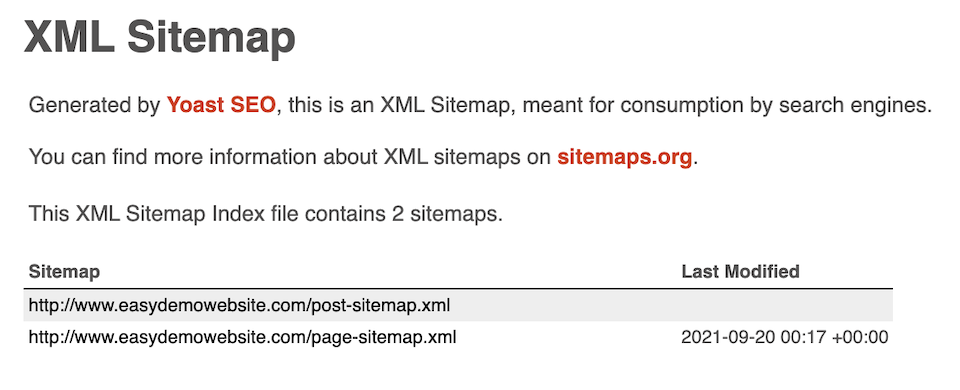
การเพิ่มเว็บไซต์ของคุณใน Google Search Console
เมื่อคุณสร้างแผนผังเว็บไซต์ XML แล้ว คุณสามารถเปิดรายงาน Google Sitemap ได้ ไปที่หน้าสนับสนุนของ Search Console แล้วคลิก เปิดรายงานแผนผังเว็บไซต์ ระบบจะนำคุณไปที่ Google Search Console ที่ถูกต้อง และหากคุณยังไม่ได้ตั้งค่าบัญชี คุณจะมีโอกาสดำเนินการนั้นทันที

ขั้นแรก คุณต้องเพิ่มเว็บไซต์ของคุณ คลิกช่อง ค้นหาคุณสมบัติ ที่ด้านบนซ้าย และคลิก เพิ่มคุณสมบัติ

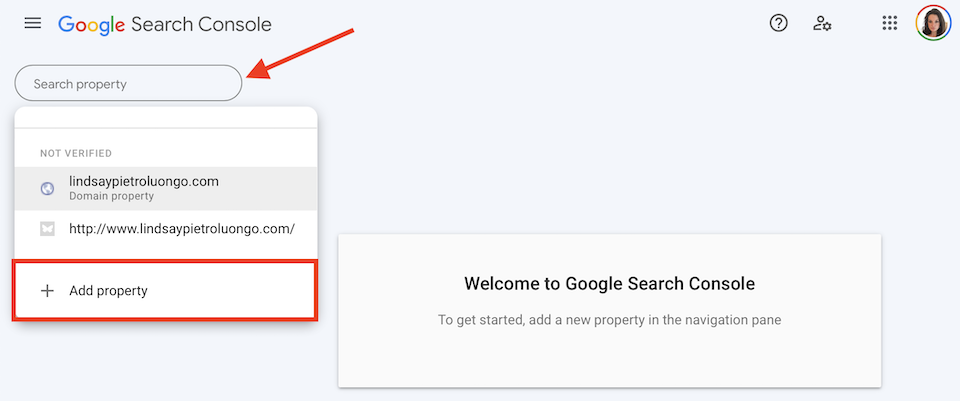
เลือก คำนำหน้า URL ทางด้านขวา

ป้อน URL ของโดเมนของคุณลงในช่อง จากนั้นคลิก ดำเนินการ ต่อ ถัดไป คุณจะเห็นกล่อง ยืนยันความเป็นเจ้าของ พร้อมตัวเลือกสองสามอย่าง ตัวเลือกเริ่มต้นคือ ไฟล์ HTML แต่เราแนะนำให้เปลี่ยนไป ใช้แท็ก HTML

คลิก คัดลอก ทางด้านขวาของโค้ด จากนั้นไปที่แดชบอร์ด WordPress ของคุณ เนื่องจากเราใช้ Yoast อยู่ ขั้นตอนต่อไปจึงมีไว้สำหรับปลั๊กอินนั้นโดยเฉพาะ แต่ปลั๊กอิน SEO ของคุณน่าจะมีขั้นตอนที่คล้ายคลึงกันที่ต้องปฏิบัติตาม คลิก SEO > ทั่วไป ในแถบด้านข้างทางซ้าย เลือกแท็บ เครื่องมือ ของผู้ดูแลเว็บที่ด้านบน วางรหัสลงในช่อง รหัสยืนยันของ Google คลิก บันทึกการเปลี่ยนแปลง เมื่อคุณทำเสร็จแล้ว

จากนั้น กลับไปที่ Google Search Console แล้วคลิก ยืนยัน หากคุณทำทุกอย่างถูกต้อง กล่อง ยืนยันความเป็นเจ้าของ จะปรากฏขึ้น

การส่ง URL สำหรับแผนผังเว็บไซต์ของ Google Search Console
เมื่อเพิ่มเว็บไซต์ของคุณแล้ว ก็ถึงเวลาเพิ่มแผนผังเว็บไซต์ XML คลิกช่อง ค้นหาคุณสมบัติ อีกครั้งและเลือกเว็บไซต์ที่คุณเพิ่งเพิ่ม คลิก แผนผังเว็บไซต์ ทางด้านซ้ายของหน้า

ไปที่หน้าแผนผังเว็บไซต์ที่คุณเปิดค้างไว้ในแผงการดูแลระบบ WordPress แล้วคัดลอกส่วนสุดท้ายของ URL มันควรจะเป็นสิ่งที่ชอบ sitemap_index.xml วางลงในส่วนของช่อง เพิ่มแผนผังเว็บไซต์ใหม่ ที่ระบุว่า ป้อน URL แผนผังเว็บไซต์ ใน Google Search Console
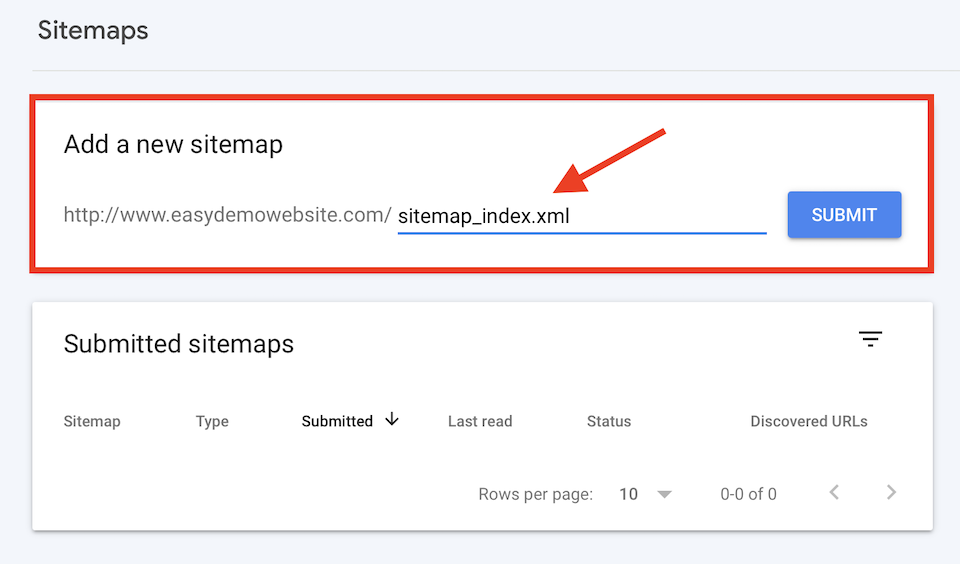
คลิก ส่ง เมื่อคุณทำเสร็จแล้ว ตอนนี้คุณควรเห็นช่องที่ระบุว่า ส่งแผนผังเว็บไซต์สำเร็จ แล้ว

แค่นั้นแหละ! ให้เวลา Google ในการรวบรวมข้อมูลเว็บไซต์ของคุณทั้งหมด ในที่สุด คุณจะสามารถดูสถิติแผนผังเว็บไซต์ใน Google Search Console ได้
การส่งและการลบแผนผังเว็บไซต์อีกครั้ง
แม้ว่าคุณจะเปลี่ยนเว็บไซต์และแผนผังเว็บไซต์ คุณจะไม่ต้องส่งเว็บไซต์อีกครั้งให้ Google การเปลี่ยนแปลงจะถูกบันทึกในครั้งต่อไปที่มีการรวบรวมข้อมูลเว็บไซต์ของคุณ
หากคุณลบแผนผังเว็บไซต์ คุณจะลบออกจากรายงานแผนผังเว็บไซต์ แต่ Google จะไม่ลืมเว็บไซต์ โครงสร้าง หรือ URL ของเว็บไซต์ หากต้องการลบแผนผังเว็บไซต์ ให้ไปที่โดเมนใน Google Search Console แล้วคลิก แผนผังเว็บไซต์ ทางด้านซ้าย แล้วคลิกแผนผังเว็บไซต์ในส่วนแผนผังเว็บไซต์ที่ ส่ง แล้วเพื่อเปิดหน้ารายละเอียด

คลิกไอคอน สามจุดแนวนอน ที่ด้านบนขวา จากนั้นเลือก Remove Sitemap

ห่อ
การมีแผนผังเว็บไซต์ XML ที่ Google จัดทำดัชนีหมายความว่าเนื้อหาล่าสุดของคุณจะปรากฏในผลการค้นหา คุณสามารถปรับปรุงอันดับของคุณในผลการค้นหาและดึงดูดปริมาณการเข้าชมได้ก็ต่อเมื่อเว็บไซต์ของคุณได้รับการจัดทำดัชนีแล้ว และนี่เป็นวิธีที่ดีที่สุดในการจัดทำดัชนีโดย Google และข้อดีอีกอย่างคือ การมีบัญชี Google Search Console หมายถึงการเข้าถึงข้อมูลเชิงลึกในเว็บไซต์ของคุณมากขึ้น . ดูคำแนะนำขั้นสูงสุดสำหรับ Google Search Console เพื่อใช้ประโยชน์จากทุกสิ่งที่แพลตฟอร์มนำเสนอ
เพื่อเพิ่ม SEO ของคุณให้มากยิ่งขึ้น ลองอ่านบทความของเราเกี่ยวกับวิธีที่ลิงก์ภายในช่วย SEO เราสัมผัสถึงความสำคัญของแผนผังเว็บไซต์ในบทความนั้นด้วย
และถึงแม้ Google เป็นเสิร์ชเอ็นจิ้นที่ได้รับความนิยมมากที่สุด แต่ก็ไม่ใช่เพียงตัวเดียว คุณต้องการให้แน่ใจว่าคุณได้ส่งแผนผังไซต์ของคุณไปยังที่อื่นด้วย เช่น Yandex และ Bing
ประสบการณ์ของคุณในการใช้ Google Search Console ในการจัดการแผนผังไซต์ของคุณเป็นอย่างไรบ้าง แจ้งให้เราทราบในความคิดเห็น!
บทความภาพโดย Jagrutiben B Patel / shutterstock.com
